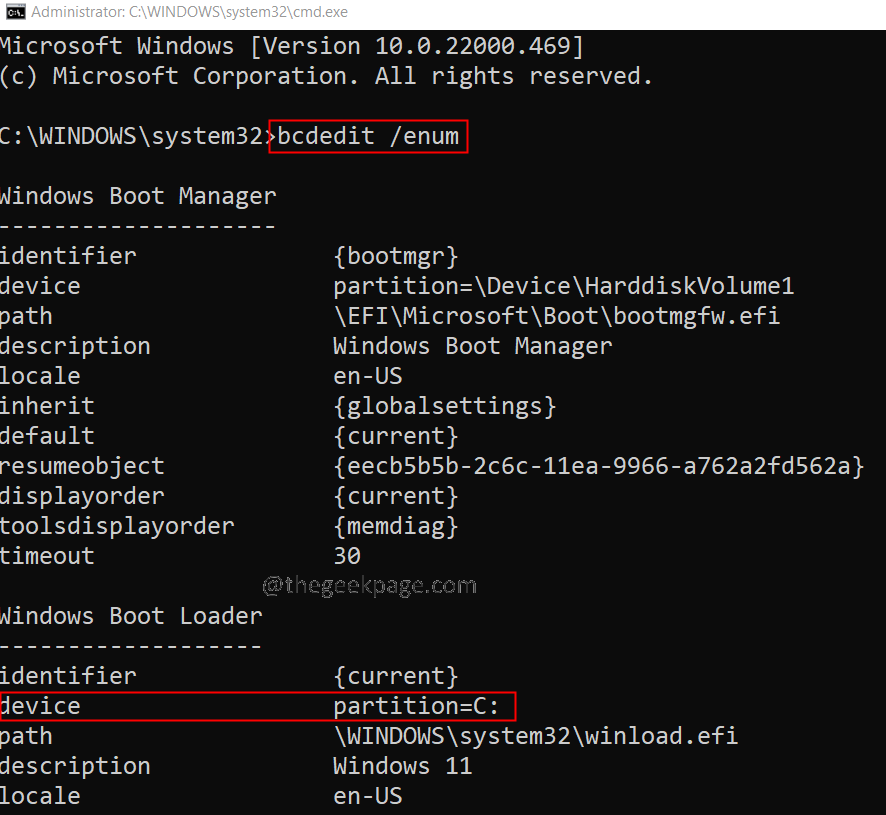- Den systemreserverede partition spiller en vigtig rolle, når du starter et Windows-operativsystem.
- Nogle funktioner i den systemreserverede partition inkluderer at bevare opstartskonfigurationen og administratorfilerne.
- Det er ikke tilrådeligt at slette den systemreserverede partition for at undgå problemer ved opstart af et Windows-operativsystem.

Tenorshare partitionsmanager omfatter alle diskhåndteringsfunktioner, du har brug for, i en ligetil grænseflade, hvilket gør processen nem selv for absolutte begyndere.
- Opret/Opdel/Klon/Tilpas/Slet partitioner
- Skift volumetiket og driverbogstav
- Konverter partitioner mellem NTFS/FAT32/FAT16/FAT12/EXT/HFS
- Kompatibel med SATA, SCSI, SSSD, IEEE og USB 3.0
- Håndterer flytbare medier
Håndter dine partitioner som en professionel!
Nogle gange kan du blive tvunget til at lave en ny installation af et Windows-operativsystem. Når dette sker med Windows 7, 8, 10 eller 11, partitionerer operativsystemet disken i begyndelsen af harddisken. Denne partition er kendt som den systemreserverede partition.
Når partitionen er oprettet, bruges den resterende plads på harddisken til at oprette systemdrevet og derefter installere operativsystemet.
Åbning af mappen Denne computer efter installationen viser dig ikke den systemreserverede partition. Dette skyldes, at denne partition ikke er tildelt noget bogstav.
Hvad er den systemreserverede partition?
System Reserved Partition er en Windows OS-partition, der er oprettet før systempartitionen (eller C:-drevet) under en ny installation af Windows 7, 8, 10 og 11. Partitionen er ikke tildelt noget drevbogstav.
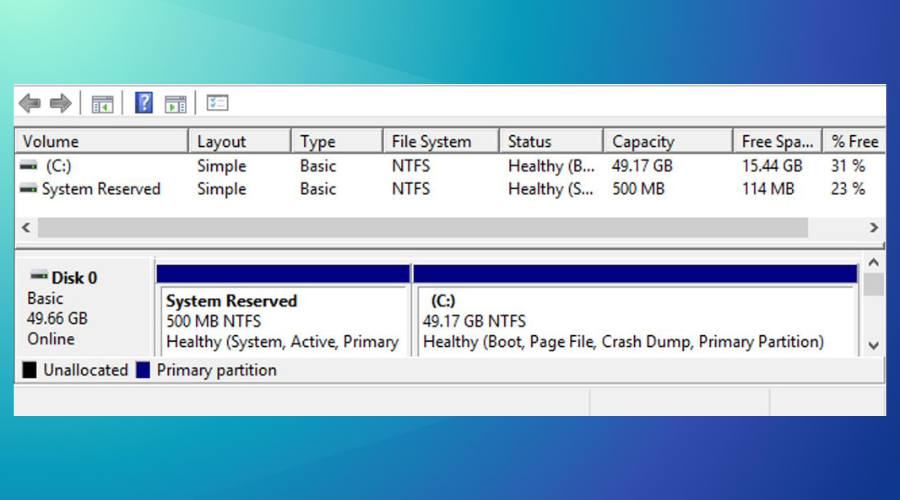
Funktioner i den systemreserverede partition inkluderer;
- Holder Boot Configuration Database, Boot Manager Code og Windows Recovery Environment.
- Holder plads til opstartsfiler såsom BitLocker Drive Encryption for dem, der ønsker at kryptere deres systemer ved hjælp af BitLocker.
Hvor er den systemreserverede partition placeret?
System Reserved Partition er placeret på harddisken, hvor Windows OS er installeret, men før systempartitionen eller C:-drevet. Du kan dog skjule den systemreserverede partition.
Hvordan får jeg adgang til mit systemreserverede drev?
Som diskuteret ovenfor tildeles den systemreserverede partition ikke noget bogstav som andre partitioner. Derfor kan du ikke finde den ved at besøge mappen Denne computer. Du får dog adgang til det systemreserverede drev ved hjælp af diskhåndteringsværktøjer eller indstillingen Diskhåndtering i Windows OS.
Hvordan opretter jeg en systemreserveret partition i Windows 11?
- Installer Windows 11 på en ren disk. Du kan kun oprette en systemreserveret partition af installation af Windows 11 på en ren disk. Dette er kendt som en frisk eller ren installation af Windows 11.
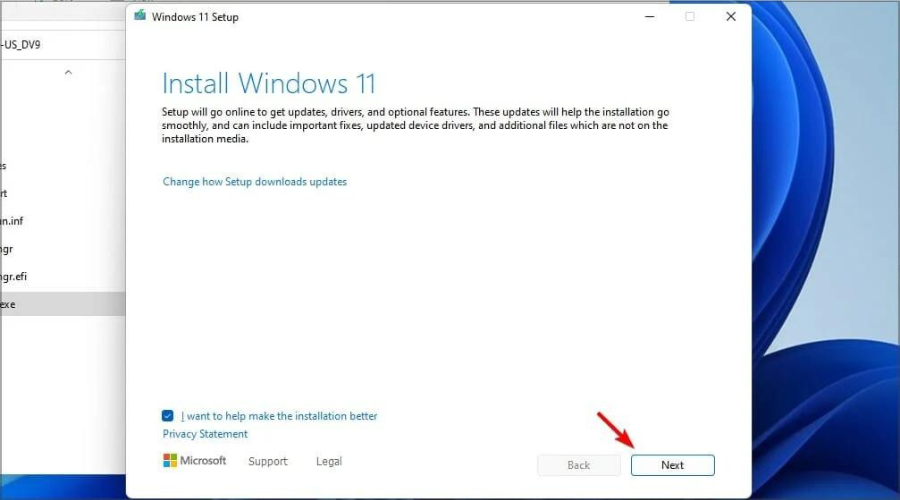
Hvad bruges den systemreserverede partition til?
Den systemreserverede partition bruges til følgende;
- BCD-fil og Boot Manager: Når du har startet din computer, læser Boot Manager de data, der er gemt i BCD'en (Boot Configuration Data). Det starter derefter OS fra C-drevet (systemdrev). Uden den systemreserverede partition kan du ikke starte din computer og får muligvis BCD fejl.
- Drive-kryptering opstartsfiler: Nogle mennesker krypterer deres systemer med BitLocker. Når du gør dette, startes Windows ved at bruge de filer, der er gemt i den ukrypterede systemreserverede partition. Systemdrevet dekrypteres derefter for en vellykket opstart.
Er det OK at slette den systemreserverede partition?
Du bør ikke slette den systemreserverede partition. Hvis du gør det, kan du få problemer med Windows OS starter ikke.
Dette skyldes, at du muligvis har mistet nogle boot-filer eller OS-oplysninger, hvis du sletter partitionen. Så det er ikke i orden at slette den systemreserverede partition. Du kan dog opdatere den systemreserverede partition.
Hvordan fjerner jeg systemreserveret drev i Windows 11?
Den systemreserverede partition spiller en afgørende rolle, når Windows 11 starter. Det er derfor tilrådeligt ikke at slette det.
Men antag, at den ikke indeholder nogen boot-komponenter. I så fald kan du slette det ved hjælp af Windows-diskhåndteringsværktøjer såsom Tenorshare partitionsmanager da det ikke kan slettes via Windows Disk Management.
 Har du stadig problemer?Løs dem med dette værktøj:
Har du stadig problemer?Løs dem med dette værktøj:
- Download dette PC-reparationsværktøj bedømt Great på TrustPilot.com (download starter på denne side).
- Klik Start scanning for at finde Windows-problemer, der kan forårsage pc-problemer.
- Klik Reparer alle for at løse problemer med patenterede teknologier (Eksklusiv rabat til vores læsere).
Restoro er blevet downloadet af 0 læsere i denne måned.